¿No puede esperar para actualizar el iPhone a la última versión de iOS 11 para tener nuevas funciones? Sin embargo, muchos usuarios de Apple informan que la actualización de iOS 11 falló en todo tipo de situaciones. La actualización del software del iPhone falló es una pregunta común cuando se actualiza a un nuevo firmware de iOS.
A pesar de que recibe la notificación de error en la actualización del software de iOS 10 / 11, no significa que no pueda actualizar el iPhone de forma permanente. Sigue este artículo para descubrir por qué dice que la actualización del software falló y cómo solucionarlo.
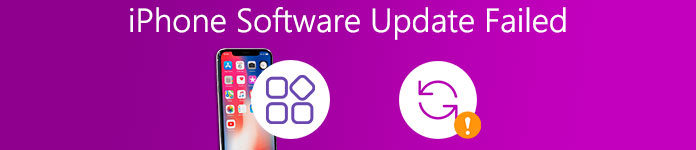
Cómo corregir la actualización de software del iPhone falló
Para corregir el error de actualización de iOS 11 que ocurrió el error de actualización de software de Apple al instalar la actualización, puede leer los siguientes párrafos cuidadosamente.
Solución 1: reinicia el iPhone y trata de actualizar nuevamente
A veces, tu iPhone se atasca con la aplicación y otros problemas del sistema de repente. Como resultado, no puede instalar la actualización; se produjo un error al instalar iOS 10 y iOS 11.
Cuando se produce un error en la notificación con la actualización del software del iPhone, solo puede obtener dos opciones, que están cerradas y las configuraciones. Puede tocar cerrar para salir del error de actualización de iOS y luego reiniciar el iPhone por completo.
Mantenga presionado y presione el botón de Encendido y arrastre el control deslizante hacia afuera. Espere unos segundos 10 ya que su dispositivo iOS está apagado. Luego presione el botón de Encendido hasta que aparezca el logotipo de Apple. Ahora, puede reinstalar el firmware del iPhone y actualizarlo por segunda vez.

Solución 2: verifique el estado de la red y espere un rato
Si lleva mucho tiempo actualizar el iPhone e instalar el firmware más reciente. Entonces necesitas verificar la condición de tu red inalámbrica. De lo contrario, es posible que se le notifique si la actualización del software no se produjo un error al descargar iOS 11.
Puede apagar su enrutador durante unos 10 o 15 minutos. Luego, enciéndalo y vuelva a conectarse a una red Wi-Fi potente en su iPhone. Durante este tiempo, vaya a "Configuración" y "General", y luego presione "Actualización de software" para reinstalar la actualización de iOS 11.
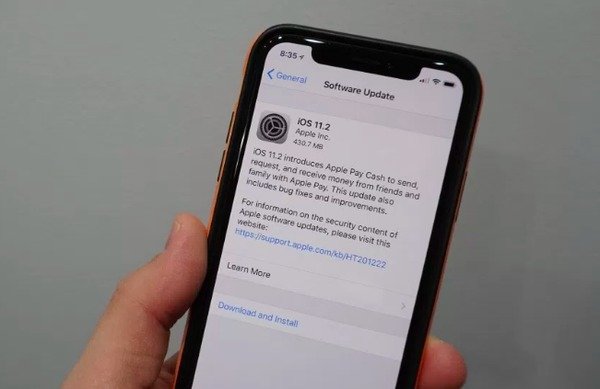
Solución 3: Libere suficiente espacio de almacenamiento
Si no hay suficiente espacio de almacenamiento, es absolutamente necesario recibir el resultado de que la actualización del software del iPhone falló en iOS 11. Además, el problema de la falta de espacio de almacenamiento disponible también influirá en sus operaciones normales.
Para liberar suficiente espacio de almacenamiento del iPhone antes de la descarga, puede verificar y eliminar los archivos no deseados manualmente. Usar iPhone cleaner es una buena manera de eliminar archivos no deseados de forma inteligente. Además, también puede hacer una copia de seguridad de los archivos importantes del iPhone y luego eliminarlos para liberar más espacio.
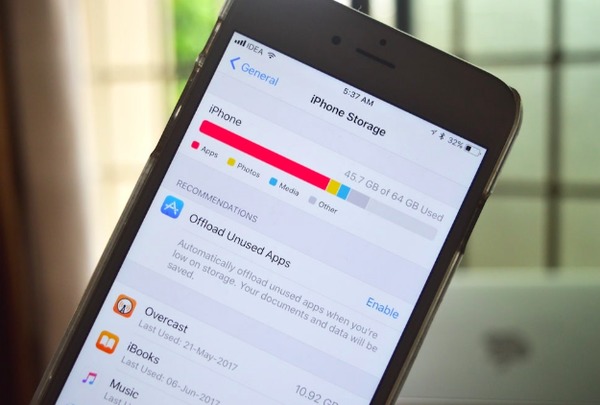
Solución 4: intente actualizar el iPhone a través de iTunes
Cuando recibe la notificación de que no se puede verificar la actualización o que no se puede verificar la actualización, debe actualizar el iPhone usando iTunes. Es una solución potente para reparar el iPhone que no puede acceder al servidor de actualizaciones y iOS 11 no puede instalar la actualización.
Puede visitar el sitio oficial de Apple para actualizar iTunes a la última versión primero. Cuando se complete el proceso de descarga de iTunes, use un cable USB para conectar el iPhone a iTunes. Una vez que iTunes haya detectado su iPhone, busque el menú Resumen. Seleccione "Buscar actualizaciones" o "Actualizar" para corregir el error de actualización del software del iPhone.
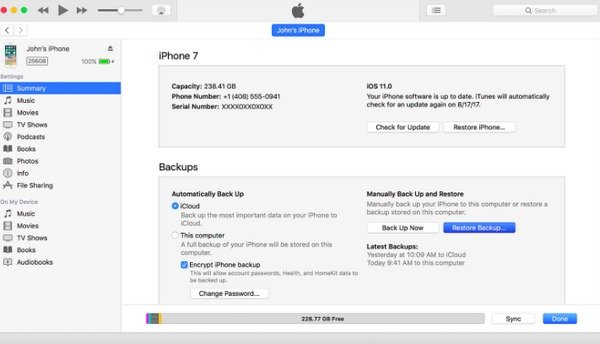
Solución 5: descargue el firmware con la recuperación del sistema iOS
Si no encuentra la causa o su iPhone está congelado o deshabilitado, puede recurrir a Apeaksoft Recuperación del sistema de iOS por ayuda Es un programa único de reparación del sistema de iPhone, con el que puede guardar el iPhone de varias situaciones anormales sin pérdida de datos, incluido el error de actualización del software del iPhone.
Cuando pone el iPhone en modo DFU o modo de recuperación para reparar el sistema iOS y actualizar el iPhone, todos sus datos de iOS están bien organizados originalmente. En una palabra, iOS System Recovery puede actualizar su iPhone a la última versión sin pérdida de datos.
- Arregle el iPhone desde el iPhone deshabilitado, reinicio de bucle, logotipo de Apple, pantalla azul, etc. para volver al estado normal.
- Es compatible con iOS 11 y iPhone X / 8 Plus / 8 / 7 Plus / 7 / SE / 6s Plus / 6s / 6 Plus / 6 / 5s / 5c / 5 / 4S, iPad y iPod.
- Actualice el iPhone a la última versión de iOS durante la recuperación del sistema iOS.
- Reparar el sistema iOS sin pérdida de datos en Mac o PC.
- Interfaz segura, limpia y fácil de usar.
Paso 1. Iniciar la recuperación del sistema iOS
Descarga gratis el software de reparación del sistema de iPhone en tu computadora. Ábralo y regístrese para acceder a todas las funciones. Luego haga clic en "Recuperación del sistema iOS" para reparar el iPhone atascado al verificar la actualización, falla de actualización de iOS u otros problemas.

Paso 2. Conecta el iPhone a tu computadora
Conéctelo en el iPhone a Mac o PC mediante un cable USB. Lea los siguientes elementos antes de arreglar el error de actualización de iOS 11.

Paso 3. Pon el iPhone en modo DFU
Presione "Inicio" y siga las instrucciones en pantalla para ingresar al modo DFU. No importa qué dispositivo Apple use, puede encontrar la guía paso a paso para poner su iPhone en modo DFU fácilmente. Es un paso esencial, que permite que la recuperación del sistema iOS detecte su dispositivo iOS y repare la actualización del software del iPhone que falló en iOS 11 a fondo.

Paso 4. Verifique la información del iPhone detectada
Después de que iOS System Recovery haya detectado su iPhone, debe verificar la información proporcionada cuidadosamente. De lo contrario, es posible que no pueda actualizar el iPhone y obtener solo un iPhone bloqueado. Bueno, puedes elegir qué versión de iOS actualizar durante este período.

Paso 5. Corrige error de actualización de software sin pérdida de datos
Toque "Reparar" para confirmar y actualizar el iPhone a iOS 11.2 / 11.1 / 11 de forma segura y sencilla. Además, los posibles errores del sistema iOS también se pueden reparar.

Como resultado, los problemas del sistema de su iPhone pueden repararse completamente utilizando la Recuperación del Sistema iOS. Después de eso, puede superar el problema de actualización de software del iPhone y actualizar a iOS 11 con éxito.




